Eliminar Search.tapufind.com (Guía de eliminación) - Actualización Ene 2019
Guía de eliminación de Search.tapufind.com
¿Qué es Search.tapufind.com?
Tapufind – un motor de búsqueda falso
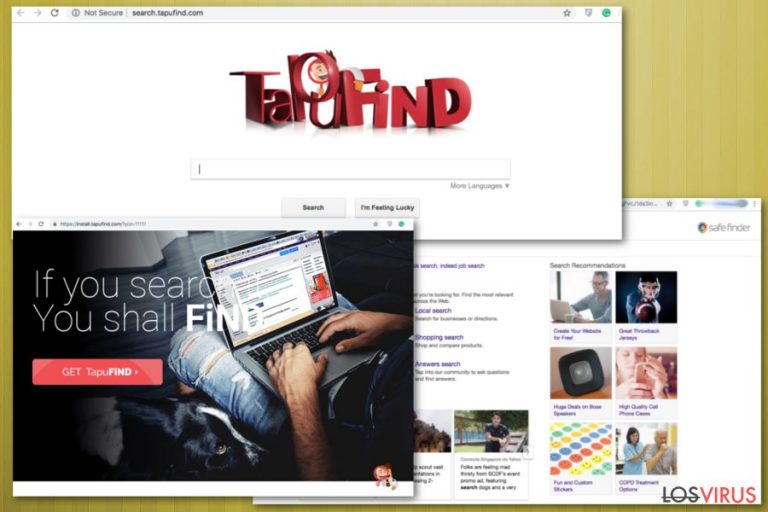
Tapufind es un hacker de navegador y programa potencialmente no deseado (PUP) que pretende una «herramienta de navegación encantadora». Sin embargo, hackea la página de inicio del navegador tras una incorrecta instalación de varios programas gratuitos y altera también las configuraciones del navegador.
A primera vista, puede parecer como cualquier otro motor de búsqueda – Google, Bing, Yippy, etc. Aquí puede parecer legítimo y nada fuera de lo normal, pero la utilidad de este motor de búsqueda es altamente cuestionable. Las investigaciones han mostrado que está relacionado con otro hacker de navegador – Safe Finder.
Una vez que Tapufind entra dentro de tu sistema, empieza a ejecutar las siguientes actividades:
- Reunir información no personal identificable, como historial de navegación y anuncios en los que se hacen click;
- Ofrece varias mejoras, como deportes en vivo, predicciones del tiempo, ofertas y descuentos, banners, etc.;
- Muestra mucha publicidad intrusiva;
- Modifica los resultados de búsqueda;
- Previene que el usuario reinicie la página de inicio y el motor de búsqueda a la configuración predeterminada.
Hay muchos hackers de navegador en la web que son casi idénticos (5Finder.com, chromesearch.net). A pesar de la supuesta encantadora experiencia de navegación, los desarrolladores del virus solo se centran en los beneficios causando pop-ups y redirecciones indeseadas a sitios webs de terceros que pueden ser maliciosos.
La tendencia de las redirecciones de Search.tapufind.com son también preocupantes. Los análisis de esta falsa herramienta de búsqueda han revelado que los clicks en los anuncios y enlaces pueden generar redirecciones a sitios webs altamente sospechosos, como estafas de soporte técnico, sitios phishing o sitios usados para difundir programas maliciosos. Sin embargo, en los Acuerdos de Uso, los desarrolladores declaran que incluirán enlaces a contenido de terceros sobre los que no tienen ninguna responsabilidad por:
«El Producto incluye enlaces a sitios o contenidos de terceras partes así como contenido provisto por nuestros Proveedores de Servicio.
Té reconoces que no tenemos control ni asumimos responsabilidad alguna por el Contenido de Terceros. Asumes toda la responsabilidad y riesgos en conexión con tu uso del Contenido de Terceros y por la presente renunciamos a cualquier responsabilidad hacia usted o ante cualquier tercero en relación con esto.»
Por ello, no deberías poner tu seguridad en riesgo y usar esta herramienta de búsqueda. Si tu página de inicio ha sido hackeada por una herramienta de búsqueda desconocida, deberías tomar acciones inmediatamente. Con el fin de eliminar Search.tapufind.com de la página de inicio, puedes seguir la guía de eliminación manual de al final de este artículo.
Sin embargo, te recomendamos que aceleres el proceso de eliminación de Tapufind.com con una herramienta de confianza anti-spyware o anti-malware. Al comprobar el sistema con FortectIntego u otra herramienta de seguridad, serás capaz de limpiar tu PC en un par de minutos y disfrutar de tu navegación web de nuevo.
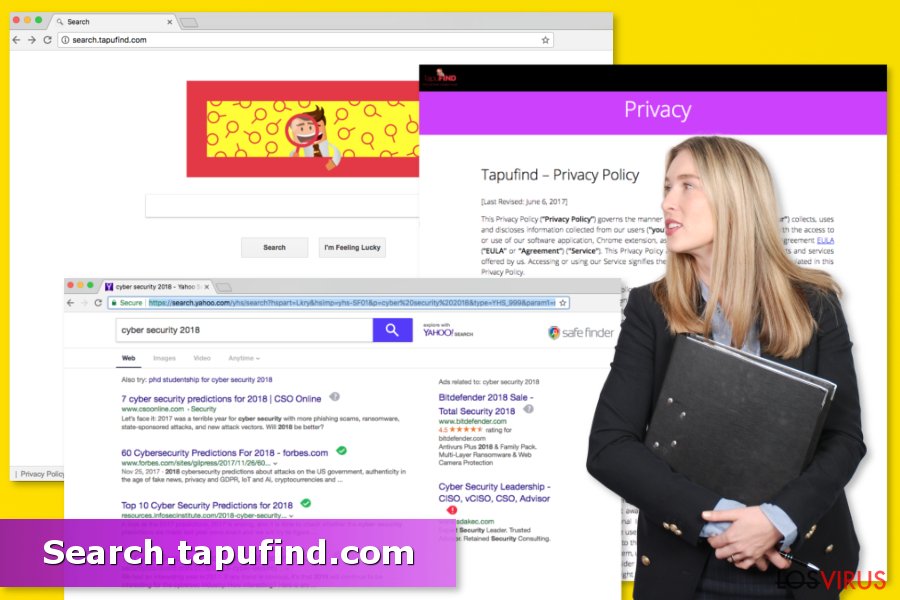
Los hackers de navegador vienen empaquetados junto a aplicaciones gratuitas
Una de las principales razones por las que el hacker a menudo es denominado como «virus» es porque los usuarios no entienden cómo ha ocurrido el hackeo de Tapufind. Sin embargo, su método de distribución es bastante simple y silencioso. Esta clase de infecciones están empaquetadas junto a administradores de descargas de programas gratuitos online.
Tras descargar un programa gratuito de Internet, sigue estos consejos de seguridad:
- Usa siempre las opciones Avanzadas o Personalizadas en vez de las opciones Recomendadas o Rápidas.
- Cuando estés en el modo Avanzado, desmarca cada add-on pre-seleccionado que pueda instalarse en tu dispositivo. La clave para mantener la seguridad del ordenador es la cautela.
- Lee los Acuerdos de Uso y la Política de Privacidad para asegurarte de que no aceptas instalar ninguna herramienta de terceros junto al programa principal.
Los especialistas en seguridad de utanvirus.se también sugieren evitar visitar sitios cuestionables que pueden promover estas oscuras aplicaciones. Adicionalmente, si eres redirigido a una página que te pide instalar un add-on particular, abandónala inmediatamente y comprueba tu navegador con un programa de seguridad de confianza.
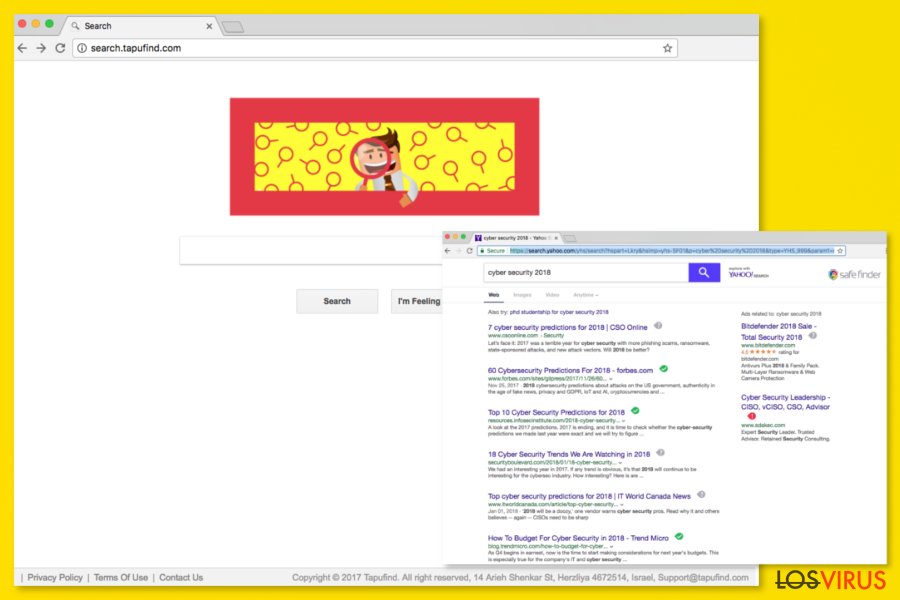
Eliminar Tapufind inmediatamente
Puede ser bastante engañoso eliminar un hacker de navegador si no eres consciente de dónde se esconde. El modo más fácil es usar un programa anti-spyware profesional y dejarlo que compruebe el sistema. No obstante, somos conscientes de que la eliminación automática de search.tapufind.com no le gusta a todo el mundo.
Con el fin de ayudarte a eliminar manualmente Tapufind, nuestro equipo ha preparado una guía paso a paso que encontrarás abajo. Por favor, sigue cada uno de los pasos cuidadosamente. De otro modo, puedes dejar algunas entradas y tu navegador puede volver a ser hackeado.
Puedes eliminar el daño causado por el virus con la ayuda de FortectIntego. SpyHunter 5Combo Cleaner y Malwarebytes son programas recomendados para detectar los programas potencialmente indeseados y virus junto a todos los archivos y entradas del registro que estén relacionados con ellos.
Guía de eliminación manual de Search.tapufind.com
Desinstalar de Windows
Como hemos prometido, la guía de eliminación manual de Search.tapufind.com está abajo. Por favor, sé atento con el fin de no pasar por alto ningún componente relacionado con el hacker.
Para eliminar Search.tapufind.com de ordenadores con Windows 10/8, por favor, sigue estos pasos:
- Entra en el Panel de Control desde la barra de búsqueda de Windows y pulsa Enter o haz click en el resultado de búsqueda.
- Bajo Programas, selecciona Desinstalar un programa.

- Desde la lista, encuentras las entradas relacionadas con Search.tapufind.com (o cualquier otro programa sospechoso recientemente instalado).
- Click derecho en la aplicación y selecciona Desinstalar.
- Si aparece el Control de Cuentas del Usuario haz click en Sí.
- Espera hasta que el proceso de desinstalación se complete y pulsa Aceptar.

Si eres un usuario de Windows 7/XP, procede con las siguientes instrucciones:
- Click en Windows Start > Panel de Control localizado en la parte derecha (si eres usuario de Windows XP, click en Añadir/Eliminar Programas).
- En el Panel de Control, selecciona Programas > Desinstalar un programa.

- Elige la aplicación indeseada haciendo click una vez.
- En la parte superior, click en Desinstalar/Cambiar.
- En la ventana de confirmación, elige Sí.
- Click en Aceptar una vez el proceso de eliminación finalice.
Elimina Search.tapufind.com del sistema Mac OS X
-
Si estás usando OS X, haz click en el botón Go en la esquina superior izquierda de la pantalla y selecciona Applications.

-
Espera a que veas la carpeta Applications y busca por Search.tapufind.com y cualquier otro programa sospechoso en ella. Ahora haz click derecho en cada entrada y selecciona Move to Trash.

Reiniciar MS Edge/Chromium Edge
Eliminar extensiones indeseadas de MS Edge:
- Selecciona Menú (los tres puntos horizontales en la esquina superior derecha de la ventana del navegador) y selecciona Extensiones.
- Desde la lista, selecciona la extensión relacionada y haz click en el icono del Engranaje.
- Click en Desinstalar en la parte de abajo.

Limpiar cookies y otros datos de navegación:
- Click en Menú (los tres puntos horizontales en la esquina superior derecha de la ventana del navegador) y selecciona Privacidad y Seguridad.
- Bajo datos de navegación, selecciona Elegir qué limpiar.
- Selecciona todo (a parte de contraseñas, aunque puedes querer incluir también las licencias de Media, si es aplicable) y selecciona Limpiar.

Restaurar los ajustes de nueva pestaña y página de inicio:
- Click en el icono de menú y elige Configuración.
- Luego encuentra la sección En el inicio.
- Click en Deshabilitar si encuentras cualquier dominio sospechoso.
Resetea MS Edge y los pasos de arriba no te han ayudado:
- Pulsa en Ctrl + Shift + Esc para abrir el Administrador de Tareas.
- Click en la flecha de Más detalles en la parte inferior de la ventana.
- Selecciona la pestaña Detalles.
- Ahora desliza y localiza cualquier entrada con el nombre de Microsoft Edge en ella. Click derecho en cada una de ellas y selecciona Finalizar Tarea para hacer que MS Edge deje de funcionar.

Si esta solución no te ha ayudado, necesitas usar un método más avanzado para resetear Edge. Ten en cuenta que necesitas hacer una copia de seguridad de tus datos antes de proceder.
- Encuentra la siguiente carpeta en tu ordenador: C:\\Users\\%username%\\AppData\\Local\\Packages\\Microsoft.MicrosoftEdge_8wekyb3d8bbwe.
- Pulsa Ctrl + A en tu teclado para seleccionar todas las carpetas.
- Click derecho en ellos y selecciona Eliminar.

- Ahora haz click derecho en el botón de Inicio y selecciona Windows PowerShell (Administrador).
- Cuando aparezca la nueva ventana, copia y pega el siguiente comando y pulsa Enter:
Get-AppXPackage -AllUsers -Name Microsoft.MicrosoftEdge | Foreach {Add-AppxPackage -DisableDevelopmentMode -Register “$($_.InstallLocation)\\AppXManifest.xml” -Verbose

Instrucciones para Edge basado en Chromium
Eliminar extensiones de MS Edge (Chromium):
- Abre Edge y haz click en Configuración > Extensiones.
- Elimina las extensiones indeseadas haciendo click en Eliminar.

Limpiar caché y datos del sitio:
- Click en Menú y selecciona Configuración.
- Selecciona Privacidad y Servicios.
- Bajo Limpiar datos de navegación, elige Seleccionar qué limpiar.
- Bajo rango de fecha, selecciona Todo el tiempo.
- Selecciona Limpiar ahora.

Resetear MS Edge basado en Chromium:
- Click en Menú y selecciona Configuración.
- En la parte izquierda, selecciona Reiniciar configuración.
- Selecciona Restaurar ajustes a sus valores por defecto.
- Confirma con Resetear.

Reiniciar Mozilla Firefox
Comprueba la lista de extensiones de Firefox y desinstala Tapufind y otras entradas desconocidas similares. Luego, reinicia el navegador:
Eliminar extensiones peligrosas
- Abre el navegador Mozilla Firefox y haz click en el Menú (los tres botones horizontales de la esquina superior derecha de la pantalla).
- Selecciona Add-ons.
- Aquí, selecciona los plugins que estén relacionados con Search.tapufind.com y haz click en Eliminar.

Reiniciar la página de inicio:
- Click en los tres botones horizontales de la esquina superior derecha para abrir el menú.
- Selecciona Opciones.
- Bajo las opciones de Inicio, ingresa tu sitio preferido que se abrirá cada vez que abres de nuevo Mozilla Firefox.
Limpiar las cookies y datos del sitio:
- Click en el Menú y selecciona Opciones.
- Ve a la sección de Privacidad y Seguridad.
- Desliza hasta encontrar Cookies y Datos del sitio.
- Click en Limpiar datos…
- Selecciona Cookies y datos de sitios, así como Contenido Web en Caché y pulsa Limpiar.

Reiniciar Mozilla Firefox
En caso de que Search.tapufind.com no se haya eliminado tras seguir las instrucciones de antes, reinicia Mozilla Firefox:
- Abre el navegador Mozilla Firefox y haz click en Menú.
- Ve a Ayuda y luego elige Información del Solucionador de Problemas.

- Bajo la sección Poner a punto Mozilla Firefox, haz click en Reiniciar Firefox…
- Una vez aparezca el pop-up, confirma la acción pulsando en Reiniciar Firefox – esto debería completar la eliminación de Search.tapufind.com.

Reiniciar Google Chrome
Sigue estos pasos para deshacerte por completo del virus Tapufind:
Elimina extensiones maliciosas desde Google Chrome:
- Abre Google Chrome, haz click en el Menú (los tres puntos verticales de la esquina superior derecha) y selecciona Más herramientas -> Extensiones.
- En la nueva ventana abierta, verás la lista de todas las extensiones instaladas. Desinstale todos los complementos sospechosos haciendo clic en Eliminar.

Eliminar caché y datos web de Chrome:
- Click en el Menú y selecciona Ajustes.
- Bajo Privacidad y Seguridad, selecciona Limpiar datos de navegación.
- Selecciona Historial de navegación, Cookies y otros datos de sitios, así como Imágenes en caché y archivos.
- Click en Limpiar datos.
- Click Clear data

Cambiar tu página de inicio:
- Click en el menú y selecciona Configuración.
- Busca un sitio sospechoso en la sección En el inicio.
- Click en Abrir una página específica o un conjunto y haz click en los tres puntos para encontrar la opción de Eliminar.
Reiniciar Google Chrome:
Si los métodos previos no te han ayudado, reinicia Google Chrome para eliminar todos los componentes:
- Click en el Menú y selecciona Configuración.
- En los Ajustes, desliza y haz click en Avanzado.
- Desliza y localiza la sección Reiniciar y limpiar.
- Ahora haz click en Reiniciar ajustes y devolverlos a defecto.
- Confirma con Reiniciar ajustes para completar la eliminación.

Reiniciar Safari
Eliminar extensiones indeseadas de Safari:
- Click en Safari > Preferencias…
- En la nueva ventana, elige Extensiones.
- Selecciona la extensión indeseada relacionada con Search.tapufind.com y selecciona Desinstalar.

Limpiar cookies y otros datos de páginas webs de Safari:
- Click en Safari > Limpiar historial…
- Desde el menú desplegable bajo Limpiar, elige todo el historial.
- Confirma con Limpiar Historial.

Reinicia Safari si los pasos de antes no te han ayudado:
- Click en Safari > Preferencias…
- Ve a la pestaña Avanzado.
- Elige Mostrar menú de Desarrollador en la barra del menú.
- Desde la barra del menú, click en Desarrollador y luego selecciona Limpiar cachés.

Después de desinstalar este programa potencialmente no deseado y arreglar cada uno de tus navegadores webs, te recomendamos que escanees el sistema de tu PC con un buen anti-spyware. Esto te ayudará a deshacerte de los rastros del registro de Search.tapufind.com, y te permitirá identificar parásitos relacionados u otras posibles infecciones de malware en tu ordenador. Para ello, puedes usar nuestros programas más valorados: FortectIntego, SpyHunter 5Combo Cleaner o Malwarebytes.
Recomendado para ti
Elige un apropiado navegador web y mejora tu seguridad con una herramienta VPN
El espionaje online ha tenido un gran impulso en los últimos años y la gente cada vez está más interesada en cómo proteger su privacidad online. Uno de los básicos se basa en añadir una capa más de seguridad – elegir el navegador web más privado y seguro.
No obstante, hay un modo de añadir una capa extra de protección y crear una práctica de navegación web completamente anónima con la ayuda de la VPN Private Internet Access. Este software redirige el tráfico a través de diferentes servidores, dejando tu dirección IP y geolocalización ocultas. La combinación de un navegador seguro y la VPN Private Internet Access te permitirá navegar sin sentir que estás siendo espiado o afectado por criminales.
Copia de seguridad de los archivos para uso posterior, en caso de ataque de malware
Los problemas de software creados por malwares o pérdidas directas de datos debido a una encriptación puede conducir a problemas con tu dispositivo o daño permanente. Cuando tienes copias de seguridad actualizadas, puedes fácilmente recuperarte tras un incidente y volver a la normalidad.
Es crucial crear actualizaciones de tus copias de seguridad sobre cualquier cambio en tus dispositivos, por lo que puedes volver al punto donde estabas trabajando antes de que el malware modificase cualquier cosa o tuvieses problemas en tu dispositivo a causa de pérdida de datos o corrupción del rendimiento.
Cuando tienes una versión previa de cada documento importante o proyecto, puedes evitar frustración y pérdidas. Es bastante útil cuando aparecen malwares de la nada. Usa Data Recovery Pro para llevar a cabo la restauración del sistema.


